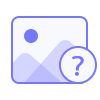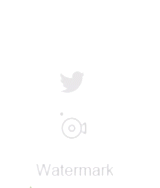Retușați imaginile în timp ce se elimină filigranul AI
Cu suport AI, această radieră online pentru filigran poate analiza culoarea din jurul filigranului și poate face o umplere netedă a culorii. De asemenea, poate reda pixelul de margine, poate repara detaliile și poate reconstrui texturi pentru a obține o eliminare perfectă a filigranului și a vă oferi cele mai bune rezultate.
Alegeți o fotografie întrebări frecvente
Ce formate sunt acceptate de instrumentul de eliminare a filigranului AI?
Puteți încărca JPG, JPEG, PNG, GIF, SVG, BMP, TIFF etc.
Cum funcționează dispozitivul de îndepărtare a filigranului?
Beneficiază de algoritmul AI pentru a șterge automat filigranele din imagini. Cu simple clicuri, puteți elimina orice logo-uri, texte, persoane și multe altele nedorite, fără nicio pierdere a calității.
Cum să elimini filigranul dintr-o imagine?
Puteți urma aceste instrucțiuni pentru a crea o imagine curată. Mai întâi, deschideți fișierul și trageți-l pe platformă. Sau puteți încărca o imagine de pe computer făcând clic pe butonul Alegeți o fotografie. Apoi, selectați o zonă cu logo-ul sau textul pe care doriți să îl eliminați folosind instrumentul Lasso sau Brush. După aceea, faceți clic pe Salvare pentru a descărca noua imagine.











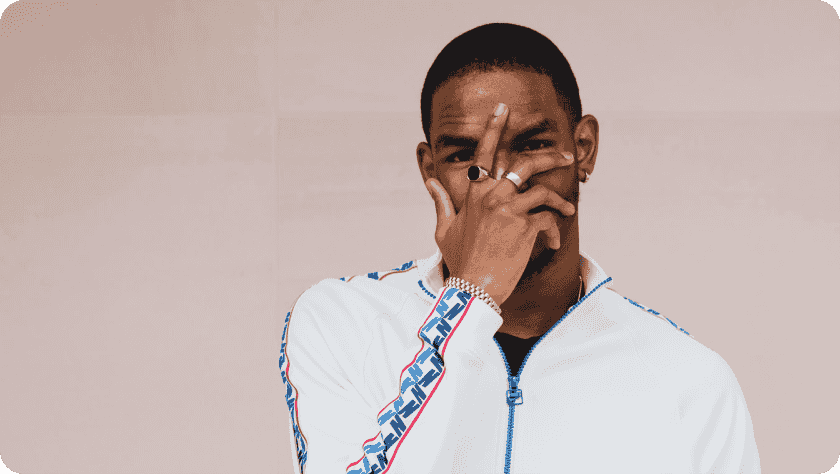
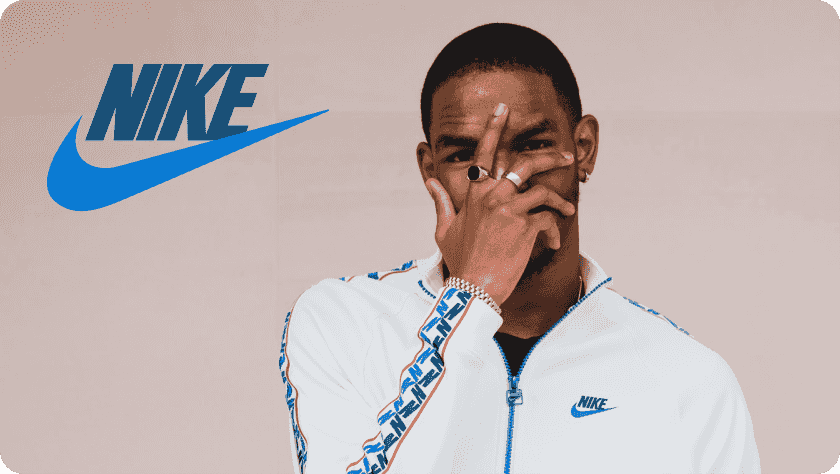


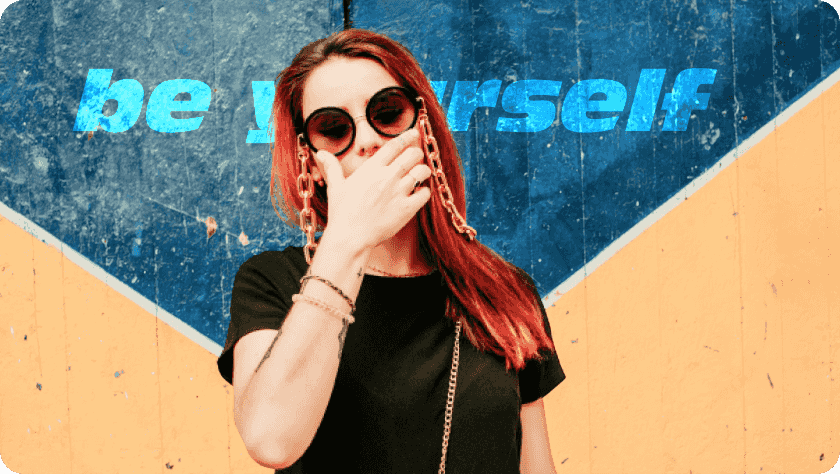




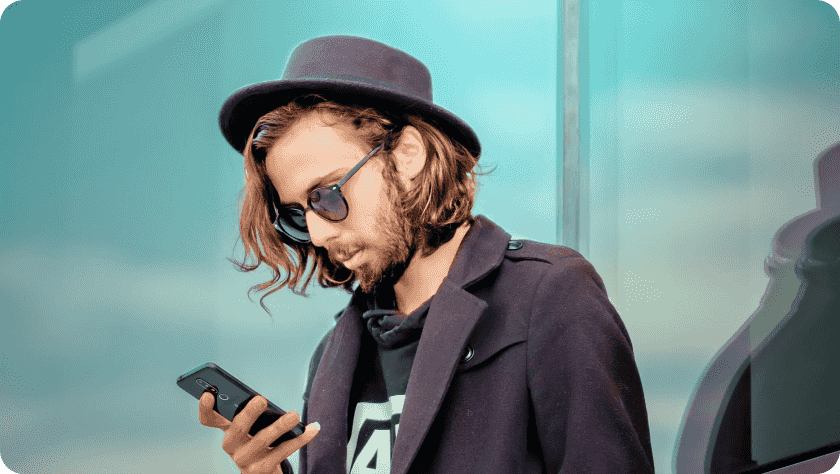
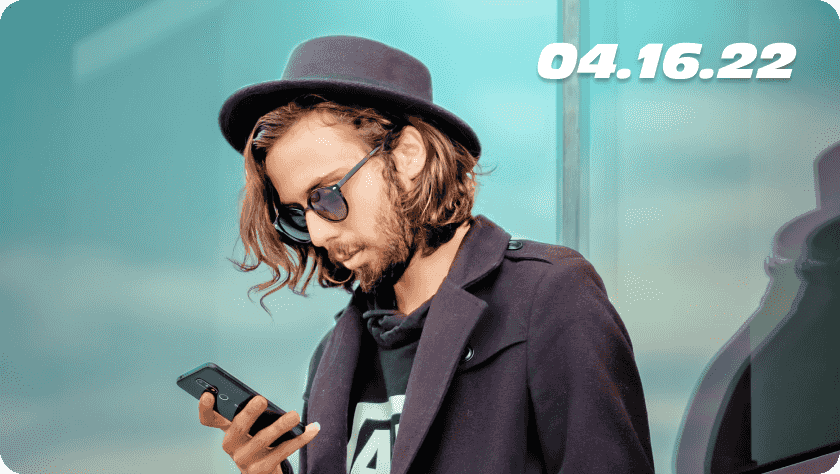
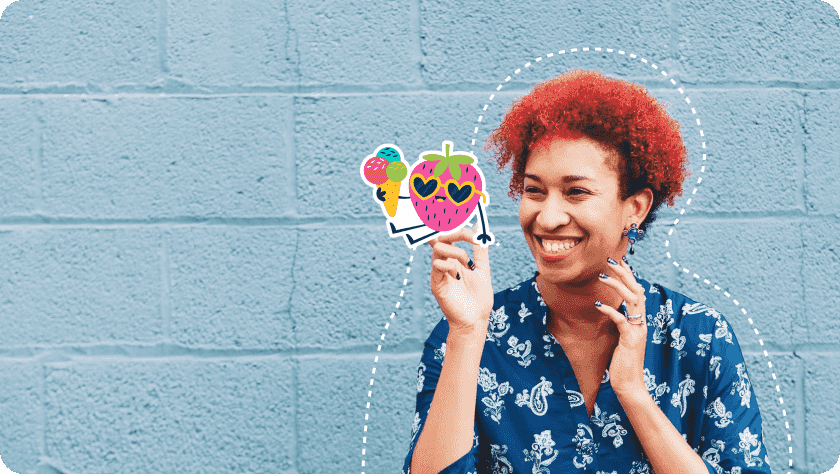
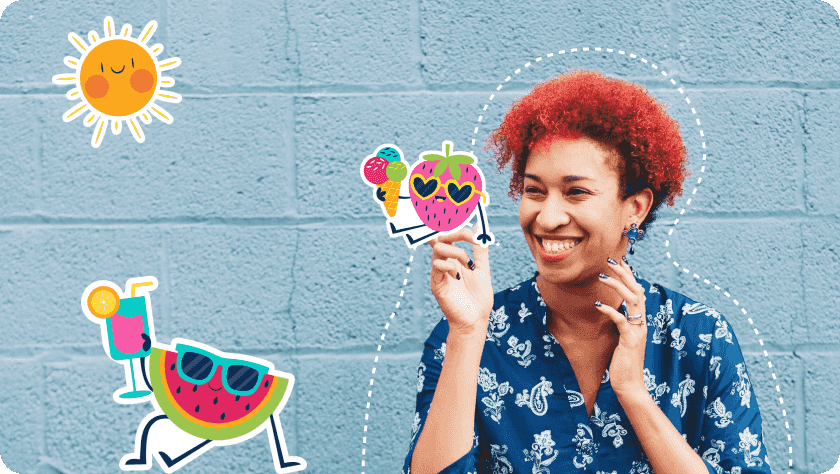
 Haydn Irving
Haydn Irving Dione Allen
Dione Allen Rubi Easton
Rubi Easton